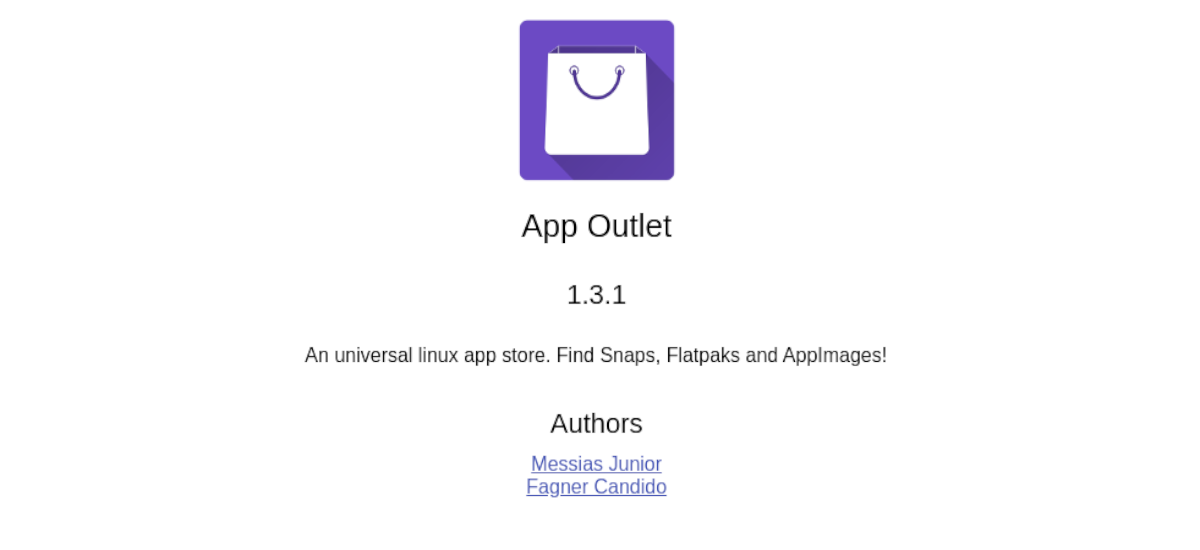
A következő cikkben az App Outlet-t vesszük szemügyre. Ez egy olyan alkalmazás a Gnu / Linux asztalra, amelyet a Linux App Store inspirált. Ebben a felhasználók képesek lesznek keresse meg, fedezze fel és telepítse a Snap, a Flathub és az AppImage áruházban terjesztett szoftvereket egy helyről.
A Gnu / Linux rendszeren elérhető különféle áruházakkal és alkalmazásformátumokkal egyes felhasználók számára nehéz lehet megtalálni a kívánt alkalmazást a kívánt formátumban. Emiatt, a különböző áruházakból származó alkalmazások különböző formátumokban történő felvétele egyetlen felhasználói felületen belül az, amit keres ebben az üzletben. Ez egy gyönyörű GUI alkalmazásbolt, amely megkönnyíti a kedvenc Snaps, Flatpaks és AppImages csomagok beszerzését.
Telepítse az App Outlet alkalmazást az Ubuntura
Az áruház telepítésének megkezdéséhez több lehetőségünk lesz. Bármelyik használatához csak meg kell nyitni egy terminált (Ctrl + Alt + T), majd kiválasztani azt, amelyik a legjobban érdekel.
.Deb csomaggal
A fejlesztők a felhasználók rendelkezésére bocsátják a DEB csomag a GitHub oldal. Megszerzéséhez használhatja a webböngészőt, vagy használhatja a következő letöltési parancsot a wget segítségével:
wget https://appoutlet.herokuapp.com/download/deb -O app-outlet.deb
Miután letöltötte a csomagot, folytathatjuk a telepítés a dpkg paranccsal:
sudo dpkg -i app-outlet.deb
A Snap csomag használata
Telepítési lehetőségként van még egy Az App Outlet Snap verziója. Ez tökéletes a legtöbb Gnu / Linux operációs rendszerhez. A Snap telepítésének megkezdéséhez, konfigurálni kell Snapd. Ezután csak a következő parancsot kell használnia az App Outlet telepítéséhez:
sudo snap install app-outlet
Az AppImage használata
Megtaláljuk a lehetőségét is futtassa az App Outlet áruházat bármely Gnu / Linux disztribúción egy AppImage segítségével. Ez a módszer ideális azok számára, akiknek szükségük van az App Outlet működésére, de nem tudnak futtatni DEB csomagokat vagy Snaps-okat. Az App Outlet AppImage verziójának kézbe vételéhez csak le kell töltenie a megfelelő fájlt a wget paranccsal:
wget https://appoutlet.herokuapp.com/download/appimage -O app-outlet.AppImage
Ne felejtsd el letöltés után a chmod paranccsal kell frissítenünk az engedélyeket a letöltött fájlból:
sudo chmod +x app-outlet.AppImage
Végül megteheti indítsa el az App Outlet alkalmazást futás:
./app-outlet.AppImage
Az App Outlet használata a szoftver telepítéséhez
Szoftvertelepítés a Az App Outlet szinte ugyanúgy működik, mint a Linux bármely más szoftverboltja (Gnome szoftver, Elementary AppCenter, KDE Discover stb.) Ha telepíteni kívánja a szoftvert, csak be kell indítania a programot, majd kövesse az alábbi lépésenkénti utasításokat:
- → Ugrás a keret ”Keresés" az App Outlet-ben.
- → Írja be az alkalmazás nevét amelyet telepíteni szeretne. Akkor csak nyomkodnia kell Intro mondani az App Outlet-nek, hogy futtassa a keresést.
- → Ezek után láthatjuk az alkalmazás keresési eredményeit. Itt lehetőségünk lesz kiválasztani a gombot 'Minden típusvagy válassza a Flatpak, a Snap vagy az AppImage lehetőséget. Néha az alkalmazások nem lesznek elérhetőek ezekben a formátumokban.
- → Miután kiválasztotta a keresési eredmények között a telepíteni kívánt alkalmazást, megmutatja nekünk egy képernyőképet az adataival együtt, azon link mellett, amely elviszi a boltba, ahol közzétették. A jobb felső sarokban találjuk a gombotTelepítse" kattintson az egérrel és kezdje meg a telepítést.
- → Adja meg jelszavát, ha kéri engedélyezze az App Outlet számára a szoftver telepítését kiválasztott.
Ez a folyamat megismételhető annyi Flatpak, Snap és AppImage alkalmazás telepítéséhez, ahányan érdekelnek minket az Ubuntu rendszerünkön. Én személy szerint nem rajongok a Snap alkalmazásokért, Flatpak és az AppImage, de szeretem azt a megközelítést, hogy mindent egy adott helyre csomagolok. Gondolom, időt fog megtakarítani a felhasználók számára, különösen azok, akik inkább a felhasználói felület használatát választják alkalmazások telepítéséhez a CLI használata helyett.








Tetszik az alkalmazás, az «APP OUTLET». Nem vagyok túl fejlett Linux-felhasználó, és ez sok mindent megkönnyít.
Megpróbáltam telepíteni a LibreOffice 6.3.3 csomagot, mivel az egyik nagyon elavult, és első benyomásomra úgy tűnt, hogy a telepítés kudarcot vallott, ezért úgy döntöttem, hogy időt adok neki, és egy idő után megláttam az új csomag telepítve és használatra kész.
Bevallom, egy .deb fájlból telepítettem a Linux Mint 19.2-be, és semmi gond.
Egy csoda. Véleményem szerint jobb, mint a Linux Mint alkalmazáskezelője, de nem rendelkezik a Mint menedzser által kínált szoftvermennyiséggel, amely idővel biztosan javítható.
Egyébként a snap-ek és a flat-packok, valamint a csomagolási szoftverek egyéb formái közötti filozófiai vitákon túl, és az én esetemben ez segít nekem és megold néhány problémát. Szóval szívesen légy
Nagyon hasznos, kiváló alkalmazás, különösen olyan érdekes programok kiválasztására, amelyek létezésére nem jöttem rá. Köszönöm a tájékoztatást. Üdvözlet.
Hi all.
Nagyon új vagyok ebben az Ubunto részéről, mivel napokig telepítettem a laptopomra, miután elegem lett a W10 lassúságából.
Telepítettem az alkalmazáskimenetet, de biztosan valamit rosszul csináltam, mivel a megjelenő konzolban a jobb felső sarokban kattintok a telepítésre, és semmi nem jelenik meg.
Adna egy kábelt?
Köszönöm.
hová teszi az alkalmazás letöltésére szolgáló linket, mivel ez a legfontosabb itt, elpusztulni
Szia. A cikkben különböző módokat talál az alkalmazás Ubuntu telepítésére. Ugrás a projekt GitHub kiadások oldalára (a link a cikkben található) az aktuális linkek megtekintéséhez, mivel a cikkben szereplőek nem feltétlenül a legfrissebbek. Salu2.